Accedi
Migliori postatori
| Rufy | ||||
| iVaLeeeH | ||||
| Aka | ||||
| Frizz | ||||
| BoyCalogero | ||||
| Armando | ||||
| Santa95 | ||||
| tahir | ||||
| simofigo99 | ||||
| angeloangelo97 |
Ultimi argomenti attivi
COPYRIGHT

This opera is licensed under a Creative Commons Attribuzione - Non opere derivate 2.5 Italia License.
Chi è online?
In totale c'è 1 utente online: 0 Registrati, 0 Nascosti e 1 Ospite Nessuno
Il numero massimo di utenti online contemporaneamente è stato 167 il Sab Giu 12, 2021 7:35 am
Cerca
Invita amici nel forum
Ciao forum italia invita amici nel forum
[Tutorial]Creare icone personalizzate con Gimp
Pagina 1 di 1
![[Tutorial]Creare icone personalizzate con Gimp Empty](https://2img.net/i/empty.gif) [Tutorial]Creare icone personalizzate con Gimp
[Tutorial]Creare icone personalizzate con Gimp
Creare delle icone personalizzate
Con Gimp è possibile modificare l'immagine dei nostri programmi preferiti, in questo caso io modificherò quella di OpenOffice.org, oppure un icona da inserire nel nostro sito web. Quando avete finito il lavoro salvate in PNG poichè è il formato ideale per avere una maggiore qualità dell'immagine.
Attenzione: Tutto ciò non è sopportato da Internet Explorer.
![[Tutorial]Creare icone personalizzate con Gimp Ooologo128](https://2img.net/h/happytux.altervista.org/gimp/images/ooologo128.png)
1.1 Icone tonde
Per creare un'icona di forma tonda come nell'esempio in alto, apriamo una nuova immagine di 300x300 pixel con sfondo trasparente che poi al momento opportuno ridurremo a dimensioni più appropriate per il nostro scopo. Con lo strumento Selezione ellittica disegniamo un cerchio perfetto, dopo aver impostato nella scheda delle opzioni della selezione ellittica questi valori:
* Modalità: Sostituisci la selezione
* Antialiasing: Sì
* Spigoli spiumati: No
* Autoriduzione della selezione: No
* Selezione libera: Sì
![[Tutorial]Creare icone personalizzate con Gimp Icone1](https://2img.net/h/happytux.altervista.org/gimp/images/icone1.jpg)
Scegliamo due colori diversi per il primo piano e lo sfondo, selezioniamo nella toolbox lo strumento Riempi con un gradiente di colore e nella scheda delle opzioni di sfumatura diamo questi valori:
* Modalità: Normale
* Opacità: 100
* Compensato: 46,4
* Forma: Radiale
* Ripeti: Nessuno
Applichiamo il gradiente alla selezione per ottenere un effetto simile all'esempio di destra.
![[Tutorial]Creare icone personalizzate con Gimp Icona2](https://2img.net/h/happytux.altervista.org/gimp/images/icona2.jpg)
Con la selezione ellittica ancora attiva, dal menù Seleziona > Ridotta, riduciamo la selezione di 9 pixel ed eliminiamola premendo contemporaneamente i tasti CTRL+K.
![[Tutorial]Creare icone personalizzate con Gimp Icone3](https://2img.net/h/happytux.altervista.org/gimp/images/icone3.jpg)
Riempire la selezione attiva trasparente con un pattern di nostra scelta e, dal menu Seleziona > Nulla, annullare la selezione.
![[Tutorial]Creare icone personalizzate con Gimp Icone4](https://2img.net/h/happytux.altervista.org/gimp/images/icone4.jpg)
Per dare l'illusione di spessore disegneremo due spicchi all'interno della figura utilizzando lo strumento Crea e modifica tracciati:
* Creiamo un nuovo livello trasparente che chiameremo spicchio;
* Attiviamo la griglia dal menù Visualizza;
* Selezioniamo lo strumento Crea e modifica tracciati;
* Disegniamo tra il bordo e lo sfondo della figura un triangolo (Progetta) [Figura 1], modifichiamone i lati fino ad ottenere una mezzaluna sottile (Modifica) e trasformiamo il tracciato in selezione premendo il pulsante Crea selezione dal tracciato [Figura 2].
* Riempiamo subito lo spicchio con lo stesso gradiente dei bordi;
* Con lo spicchio ancora selezionato, premiamo contemporaneamente i tasti CTRL+C per copiare e poi CTRL+V per incollare lo spicchio sul lato opposto del cerchio;
* Prima d'incollare il secondo spicchio, con lo strumento Ruota livello o selezione, ruotiamolo nel verso giusto [Figura 3], poi, con lo strumento Sposta livello o selezione, spostiamolo ed ancoriamo il livello allo sfondo [Figura 4].
![[Tutorial]Creare icone personalizzate con Gimp Icone5](https://2img.net/h/happytux.altervista.org/gimp/images/icone5.jpg)
Figura 1
![[Tutorial]Creare icone personalizzate con Gimp Icone6](https://2img.net/h/happytux.altervista.org/gimp/images/icone6.jpg)
Figura 2
![[Tutorial]Creare icone personalizzate con Gimp Icone7](https://2img.net/h/happytux.altervista.org/gimp/images/icone7.jpg)
Figura 3
![[Tutorial]Creare icone personalizzate con Gimp Icone8](https://2img.net/h/happytux.altervista.org/gimp/images/icone8.jpg)
Applichiamo un secondo livello trasparente che chiameremo riflesso. [ Vedi figura sotto ]
![[Tutorial]Creare icone personalizzate con Gimp Icone9](https://2img.net/h/happytux.altervista.org/gimp/images/icone9.jpg)
Creiamo un nuovo livello per disegnare od incollare due gabbiani prelevati dal logo di OpenOffice.org ed un altro ancora per inserire del testo al quale, una volta selezionato dal menù Livello > Trasparenza > Alpha a selezione, daremo un'ombreggiatura particolare con lo script menù Script-Fu > Shadow > Effetto-xatch.
Fondiamo i livelli visibili dal menù Immagine > Fondi livelli visibili, scaliamo l'immagine a 128 pixel e salviamola in formato png.
![[Tutorial]Creare icone personalizzate con Gimp Icone10](https://2img.net/h/happytux.altervista.org/gimp/images/icone10.jpg)
1.2 Icone rettangolari
La stessa procedura descritta sopra si può seguire per creare delle icone dalla forma rettangolare o quadrata, tuttavia, per ottenere degli angoli tondeggianti senza sfumare i contorni del colore di riempimento della selezione, si può ricorrere ad uno script presente nel programma:
![[Tutorial]Creare icone personalizzate con Gimp Icona13](https://2img.net/h/happytux.altervista.org/gimp/images/icona13.png)
Si apre una nuova immagine di 300x300 px con sfondo trasparente.
Con lo strumento Selezione rettangolare si disegna un quadrato tenendo premuto il tasto SHIFT per avere i lati della stessa misura.
![[Tutorial]Creare icone personalizzate con Gimp Icone11](https://2img.net/h/happytux.altervista.org/gimp/images/icone11.jpg)
Con la selezione attiva, si sceglie, dal menù Script-Fu > Selection > Circolare, un raggio relativo di circa 0,5 per arrotondare i bordi della selezione, la quale verrà riempita con un gradiente a scelta.
In seguito potremo lavorare seguendo lo stesso procedimento utilizzato per l'icona del paragrafo precedente, avendo l'accortezza di operare su diversi livelli.
![[Tutorial]Creare icone personalizzate con Gimp Icone12](https://2img.net/h/happytux.altervista.org/gimp/images/icone12.jpg)
Per qualsiasi cosa, chiarimenti, non esitate a contattarmi
Fonte: Mio Forum.
Prossime guide: In allestimento.
Con Gimp è possibile modificare l'immagine dei nostri programmi preferiti, in questo caso io modificherò quella di OpenOffice.org, oppure un icona da inserire nel nostro sito web. Quando avete finito il lavoro salvate in PNG poichè è il formato ideale per avere una maggiore qualità dell'immagine.
Attenzione: Tutto ciò non è sopportato da Internet Explorer.
![[Tutorial]Creare icone personalizzate con Gimp Ooologo128](https://2img.net/h/happytux.altervista.org/gimp/images/ooologo128.png)
1.1 Icone tonde
Per creare un'icona di forma tonda come nell'esempio in alto, apriamo una nuova immagine di 300x300 pixel con sfondo trasparente che poi al momento opportuno ridurremo a dimensioni più appropriate per il nostro scopo. Con lo strumento Selezione ellittica disegniamo un cerchio perfetto, dopo aver impostato nella scheda delle opzioni della selezione ellittica questi valori:
* Modalità: Sostituisci la selezione
* Antialiasing: Sì
* Spigoli spiumati: No
* Autoriduzione della selezione: No
* Selezione libera: Sì
Scegliamo due colori diversi per il primo piano e lo sfondo, selezioniamo nella toolbox lo strumento Riempi con un gradiente di colore e nella scheda delle opzioni di sfumatura diamo questi valori:
* Modalità: Normale
* Opacità: 100
* Compensato: 46,4
* Forma: Radiale
* Ripeti: Nessuno
Applichiamo il gradiente alla selezione per ottenere un effetto simile all'esempio di destra.
Con la selezione ellittica ancora attiva, dal menù Seleziona > Ridotta, riduciamo la selezione di 9 pixel ed eliminiamola premendo contemporaneamente i tasti CTRL+K.
Riempire la selezione attiva trasparente con un pattern di nostra scelta e, dal menu Seleziona > Nulla, annullare la selezione.
Per dare l'illusione di spessore disegneremo due spicchi all'interno della figura utilizzando lo strumento Crea e modifica tracciati:
* Creiamo un nuovo livello trasparente che chiameremo spicchio;
* Attiviamo la griglia dal menù Visualizza;
* Selezioniamo lo strumento Crea e modifica tracciati;
* Disegniamo tra il bordo e lo sfondo della figura un triangolo (Progetta) [Figura 1], modifichiamone i lati fino ad ottenere una mezzaluna sottile (Modifica) e trasformiamo il tracciato in selezione premendo il pulsante Crea selezione dal tracciato [Figura 2].
* Riempiamo subito lo spicchio con lo stesso gradiente dei bordi;
* Con lo spicchio ancora selezionato, premiamo contemporaneamente i tasti CTRL+C per copiare e poi CTRL+V per incollare lo spicchio sul lato opposto del cerchio;
* Prima d'incollare il secondo spicchio, con lo strumento Ruota livello o selezione, ruotiamolo nel verso giusto [Figura 3], poi, con lo strumento Sposta livello o selezione, spostiamolo ed ancoriamo il livello allo sfondo [Figura 4].
Figura 1
Figura 2
Figura 3
Applichiamo un secondo livello trasparente che chiameremo riflesso. [ Vedi figura sotto ]
Creiamo un nuovo livello per disegnare od incollare due gabbiani prelevati dal logo di OpenOffice.org ed un altro ancora per inserire del testo al quale, una volta selezionato dal menù Livello > Trasparenza > Alpha a selezione, daremo un'ombreggiatura particolare con lo script menù Script-Fu > Shadow > Effetto-xatch.
Fondiamo i livelli visibili dal menù Immagine > Fondi livelli visibili, scaliamo l'immagine a 128 pixel e salviamola in formato png.
1.2 Icone rettangolari
La stessa procedura descritta sopra si può seguire per creare delle icone dalla forma rettangolare o quadrata, tuttavia, per ottenere degli angoli tondeggianti senza sfumare i contorni del colore di riempimento della selezione, si può ricorrere ad uno script presente nel programma:
Si apre una nuova immagine di 300x300 px con sfondo trasparente.
Con lo strumento Selezione rettangolare si disegna un quadrato tenendo premuto il tasto SHIFT per avere i lati della stessa misura.
Con la selezione attiva, si sceglie, dal menù Script-Fu > Selection > Circolare, un raggio relativo di circa 0,5 per arrotondare i bordi della selezione, la quale verrà riempita con un gradiente a scelta.
In seguito potremo lavorare seguendo lo stesso procedimento utilizzato per l'icona del paragrafo precedente, avendo l'accortezza di operare su diversi livelli.
Per qualsiasi cosa, chiarimenti, non esitate a contattarmi
Fonte: Mio Forum.
Prossime guide: In allestimento.
 Argomenti simili
Argomenti simili» Tutorial-Creare piccola pixel art-Tutorial
» Guida: Creare Link Su Facebook !
» Creare il logo di Google con Photoshop
» [PSCs4] Creare fasci luminosi
» Guida Su Come Creare Aterazioni Con Scritte Stupende..
» Guida: Creare Link Su Facebook !
» Creare il logo di Google con Photoshop
» [PSCs4] Creare fasci luminosi
» Guida Su Come Creare Aterazioni Con Scritte Stupende..
Pagina 1 di 1
Permessi in questa sezione del forum:
Non puoi rispondere agli argomenti in questo forum.|
|
|
![[Tutorial]Creare icone personalizzate con Gimp 2lwrkt5](https://2img.net/h/i44.tinypic.com/2lwrkt5.png)
 Indice
Indice Portale
Portale Ultime immagini
Ultime immagini Cerca
Cerca Registrati
Registrati Accedi
Accedi![[Tutorial]Creare icone personalizzate con Gimp Fan_su11](https://i.servimg.com/u/f67/15/87/23/97/fan_su11.png)




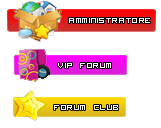
 Messaggi
Messaggi Reputazione
Reputazione
» Test: che personaggio di One Piece sei?, Un altro quiz... in italiano
» Download One Piece 530 Sub Ita
» Streaming One Piece 530 Sub Ita
» Hello World
» Salve mondo!
» Ecco come diventare "Amministratore" nella pagina.
» Le censure americane, sono quasi morto da ridere e non scherzo
» L'inizio della "Nuova Era"